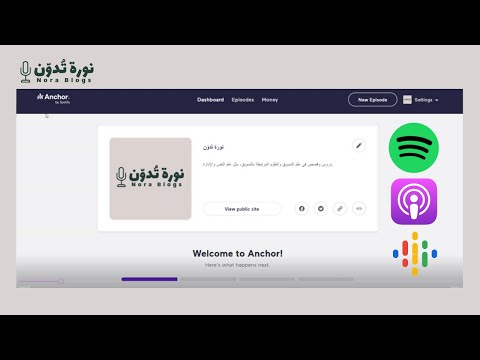هل تريد ترقية محرك الأقراص المضغوطة أو محرك أقراص DVD أم تثبيت محرك آخر؟ ستوضح لك هذه المقالة كيفية القيام بذلك.
خطوات

الخطوة الأولى: اقرأ الدليل المرفق بجهاز الكمبيوتر وتأكد من أنك تريد استخدام محرك الأقراص المضغوطة / أقراص DVD

الخطوة الثانية: ارتدِ رباط معصم مضاد للكهرباء الساكنة أو المس المعدن غير المطلي لتفريغ الكهرباء الساكنة

الخطوة 3. قم بإيقاف تشغيل الكمبيوتر وفصله

الخطوة 4. افتح علبة الكمبيوتر

الخطوة 5. ابحث عن محرك الأقراص المضغوطة / أقراص DVD الموجود وافصل كبلات الطاقة والبيانات

الخطوة 6. قم بإزالة المسامير من محرك الأقراص المضغوطة / أقراص DVD ثم قم بإزالتها من الهيكل المعدني

الخطوة 7. إذا كنت ترغب في تثبيت محرك أقراص ضوئي آخر ، فقم بإزالة غطاء حاوية محرك الأقراص

الخطوة 8. اضبط وصلات العبور على الجزء الخلفي من محرك الأقراص
تستخدم معظم محركات الأقراص "Master" كإعداد افتراضي.
إذا كان محرك الأقراص المضغوطة / أقراص DVD سيكون محركًا إضافيًا ، فاضبط إعداد العبور على "Slave"

الخطوة 9. حرك محرك الأقراص المضغوطة / أقراص DVD في حاوية محرك الأقراص في الكمبيوتر

الخطوة العاشرة. حرك الكابلات للخلف ، لكن لا تفصلها

الخطوة 11. قم بتوصيل كبلات البيانات والطاقة بمحرك الأقراص المضغوطة / أقراص DVD
- بالنسبة لمحركات أقراص IDE ، قم بمحاذاة السن 1 (الحافة الحمراء) بالموصل الموجود في محرك الأقراص المضغوطة / أقراص DVD. ثم قم بتوصيل موصل الطاقة ذي 4 سنون بمحرك الأقراص.
- بالنسبة لمحركات أقراص SATA ، قم بمحاذاة الفتحة بالموصل الموجود على محرك الأقراص. ثم قم بتوصيل موصل الطاقة SATA (الطويل) بمحرك الأقراص.
- إذا كان هناك مساحة صغيرة ، فقم بتوصيل الكبل قبل تأمين محرك الأقراص بالكامل في الحاوية.

الخطوة 12. قم بتوصيل كبل الصوت بالمحرك
يتم تشغيله من دبابيس خرج الصوت في محرك الأقراص إلى موصل CD-IN في بطاقة الصوت

الخطوة 13. أغلق علبة الكمبيوتر

الخطوة 14. قم بتشغيل الكمبيوتر
يجب أن يتعرف BIOS الخاص بجهاز الكمبيوتر على محرك الأقراص المضغوطة / أقراص DVD الجديد.
- سيقوم Windows بتثبيت برامج التشغيل المطلوبة لتشغيل محرك الأقراص المضغوطة / أقراص DVD الجديد.
- افتح جهاز الكمبيوتر الخاص بي وسترى محرك الأقراص.